Epson Stylus Photo RX520: инструкция
Инструкция к Мфу Epson Stylus Photo RX520
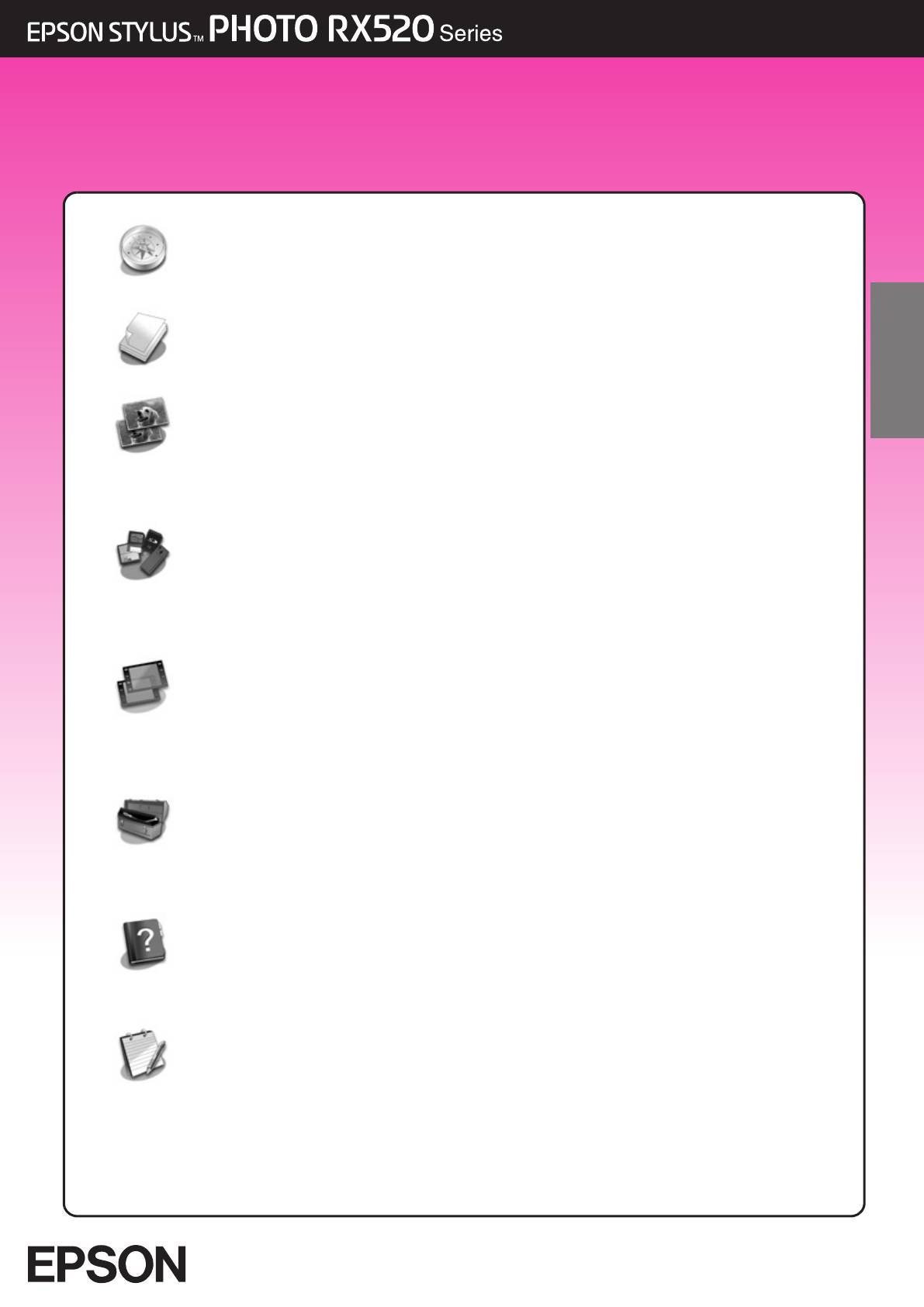
Основные операции
Введение
Элементы ............................................................................................... 2
Панель управления .............................................................................. 3
Загрузка бумаги
Выбор бумаги ........................................................................................ 4
Загрузка бумаги в устройство EPSON STYLUS PHOTO RX................. 4
Копирование
Русский
Размещение оригинала на планшете .............................................. 6
Копирование текста и графики.......................................................... 7
Копирование фотографии .................................................................. 8
Выбор качества копирования ............................................................ 9
Печать с цифровой камеры
Поддерживаемые карты памяти и варианты установки ............. 10
Установка карты памяти.................................................................... 11
Печать снимков ................................................................................... 11
Подключение цифровой камеры..................................................... 15
Печать с негативов и слайдов
Извлечение подложки и держателя пленки .................................. 16
Размещение 35 мм слайдов в держателе ..................................... 17
Размещение 35 мм пленок в держателе ........................................ 17
Печать снимков ................................................................................... 18
Обслуживание и транспортировка EPSON STYLUS PHOTO RX
Замена чернильных картриджей..................................................... 19
Проверка и прочистка печатающей головки................................ 21
Калибровка печатающей головки................................................... 22
Транспортировка EPSON STYLUS PHOTO RX .................................... 23
Решение проблем
Сообщения на ЖК-дисплее ............................................................. 24
Проблемы и решения ........................................................................ 25
Служба поддержки пользователей ................................................ 26
Предупреждения
Важные инструкции по безопасности............................................ 27
Авторские права ................................................................................ 28
Предметный указатель
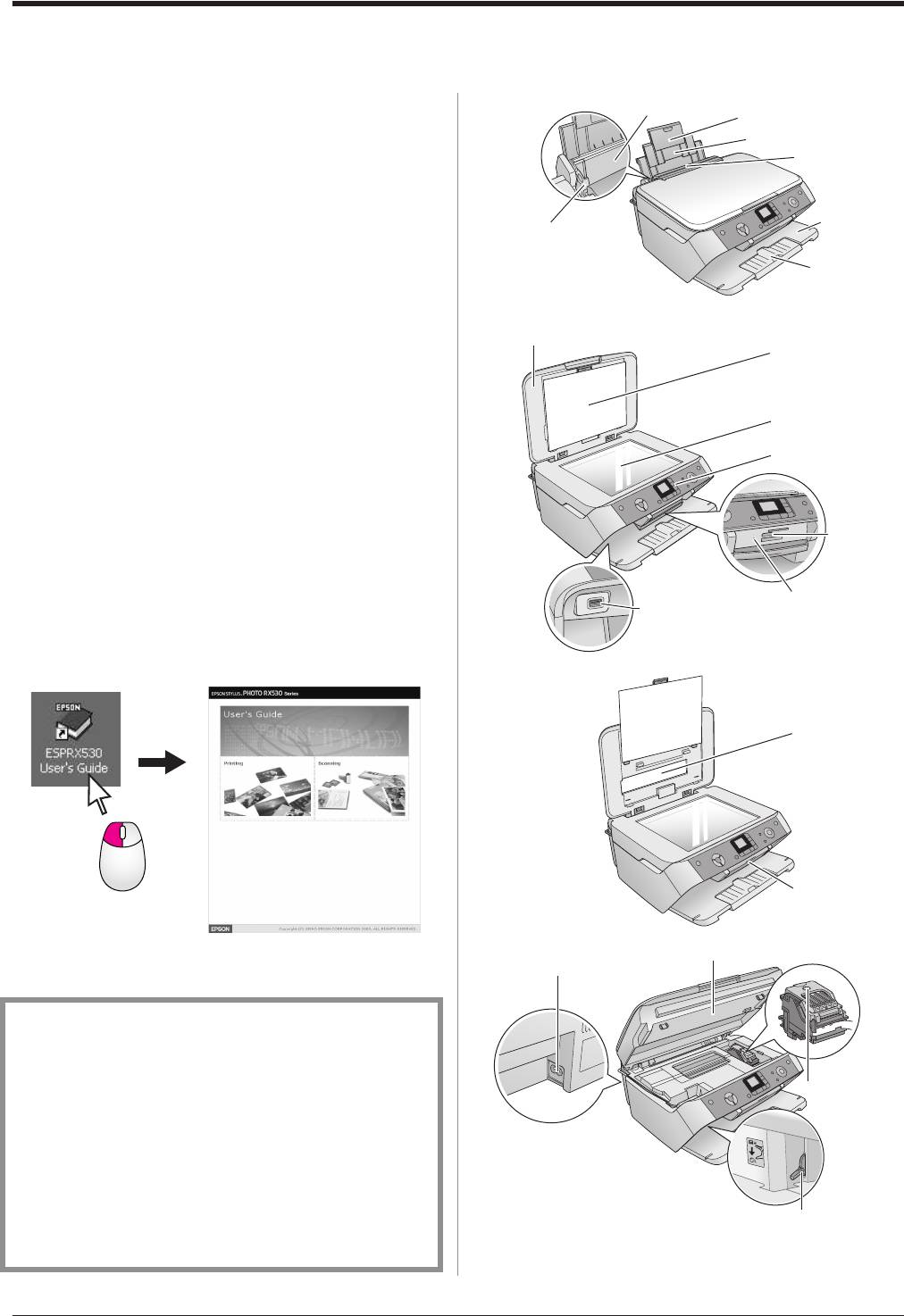
Введение
Установив устройство EPSON STYLUS™ PHOTO RX,
Элементы
как описано в плакате Установка, прочитайте
инструкции по работе с устройством в данном
руководстве и узнайте, как:
■ загружать бумагу;
■ выполнять быстрое копирование документа или
фотографии;
■ печатать фотографии, сохраненные на карте
памяти;
■ печатать фотографии со слайдов и негативов;
■ печатать фотографии с цифровой камеры;
■ следить за рабочим состоянием принтера;
■ устранить некоторые неполадки.
В данном руководстве описано, как работать с принтером без
подключения его к компьютеру. Устройство EPSON STYLUS
®
PHOTO RX, подключенное к Macintosh
или к компьютеру
®
с установленной ОС Windows
, позволяет максимально
использовать свои функции, такие как повышение качества
печати и сканирование изображений, восстановление цветов
на поблекших фотографиях и т.д.
Чтобы узнать, как использовать EPSON STYLUS PHOTO
RX совместно с компьютером, обратитесь
к интерактивному Руководству пользователя. Значок
руководства автоматически появится на рабочем столе
сразу после того, как вы установите программное
обеспечение.
Пожалуйста, следуйте всем указанием, которые
приведены в руководстве:
w Предупреждение:
Предупреждения необходимо внимательно выполнять во
избежание травм.
c Предостережение:
Предостережения необходимо соблюдать, чтобы не
повредить оборудование.
Примечание:
Примечания содержат важные сведения и полезные советы
по работе EPSON STYLUS PHOTO RX.
Совет:
Советы содержат подсказки по копированию, сканированию
и печати.
2 Введение
податчик листов
удлинитель подставки
для бумаги
подставка для бумаги
крышка
податчика
приемный
боковая
лоток
направляющая
удлинитель
приемного
лотка
крышка (слайд-модуль)
подложка для
сканирования
непрозрачных
документов
планшет
панель управления
слот для
карт
памяти
индикатор
разъем для
карты памяти
подключения внешнего
устройства USB
окно
слайд-модуля
крышка слота
для карт
памяти
разъем для шнура
сканирующий блок
питания
крышка
отсека для
картриджей
рычаг толщины бумаги
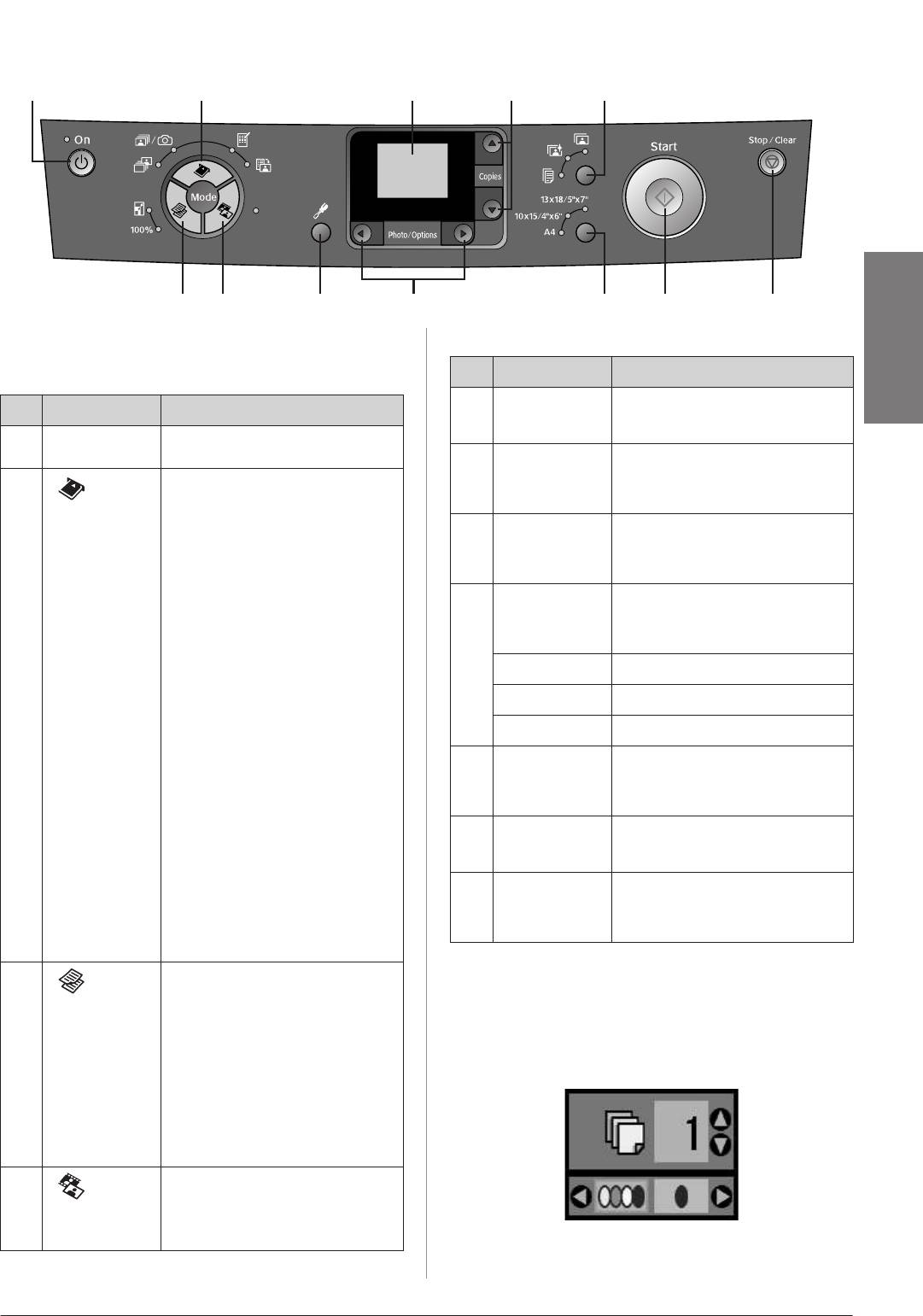
Панель управления
12 78
ЖК-дисплей
34 5 6
910
11
Кнопки
Кнопки Функция
Русский
5
Нажмите, чтобы запустить сервисные
Кнопки Функция
q Настройка/
программы или выполнить
Сервис
разнообразные настройки
1
Нажмите, чтобы включить или
P On (Вкл.)
выключить EPSON STYLUS PHOTO RX
6 lr Photo/
Нажмите, чтобы выбрать нужное
Options (Фото/
фото, цветное либо черно-белое
2
Нажмите, чтобы напечатать
Дополнительно)
копирование или параметры настроек
фотографии, сохраненные на карте
и утилиты
Карта памяти
памяти.
Доступны следующие возможности:
7 ud Copies
Нажмите, чтобы задать число копий
,
(Копии)
также используйте при калибровке
Выборочная печать:
печатающей головки или для выбора
Выберите этот режим печати, чтобы
функций для Auto Photo Fine
j
напечатать выбранные фотографии.
8 Тип бумаги
Нажмите, чтобы выбрать тип бумаги,
Печатать все/PictBridge:
загруженной в податчик листов
.
Выберите этот вариант печати для
f
/ e
Вы можете выбрать Простую бумагу,
печати всех фотографий с карты
Фотобумагу или Матовую бумагу
памяти, изображений, сохраненных
на карте памяти и содержащих
информацию DPOF.
Матовая бумага
h
Примечание:
Фотобумага
g
Режим DPOF доступен, если
изображения на карте памяти
Простая бумага
содержат информацию DPOF.
l
Для печати всех изображений с карты
9 Размер бумаги Нажмите, чтобы выбрать размер
памяти выключите режим DPOF на
бумаги, загруженной в податчик. Вы
вашей цифровой камере.
можете выбрать A4, 10
× 15 / 4" × 6"
Печать индексной страницы:
или 13
× 18 / 5" × 7"
m
Выберите этот режим, чтобы
напечатать миниатюры всех
10
x Start (Пуск)
Нажмите, чтобы запустить
фотографий, сохраненных на карте
сканирование, печать или
памяти.
копирование
Печать с индексной страницы:
i
11
y Stop/Clear
Нажмите, чтобы остановить,
Выберите этот режим, чтобы
(Стоп/Сброс)
сканирование, печать, копирование
напечатать фотографии, выбранные
или восстановить настройки по
на индексной странице. Этот режим
умолчанию
выбирается автоматически после
печати индексной страницы
3
Нажмите, чтобы выбрать режим
ЖК-дисплей
копирования.
Копировать
Доступны следующие функции
На экране отображаются выбранные фотографии либо
копирования:
настройки, которые вы можете менять с помощью
100%
100%:
Печать фотографии, сохраняя
кнопок на панели управления.
оригинальный размер.
В размер листа:
o
Увеличивает или уменьшает размер
копируемого изображения
в соответствии с выбранным
размером бумаги
4
Нажмите, чтобы копировать
с фотографий и негативов (пленок или
Пленка/Фото
слайдов). При печати вы можете
выполнить восстановление цвета на
изображении
Введение 3
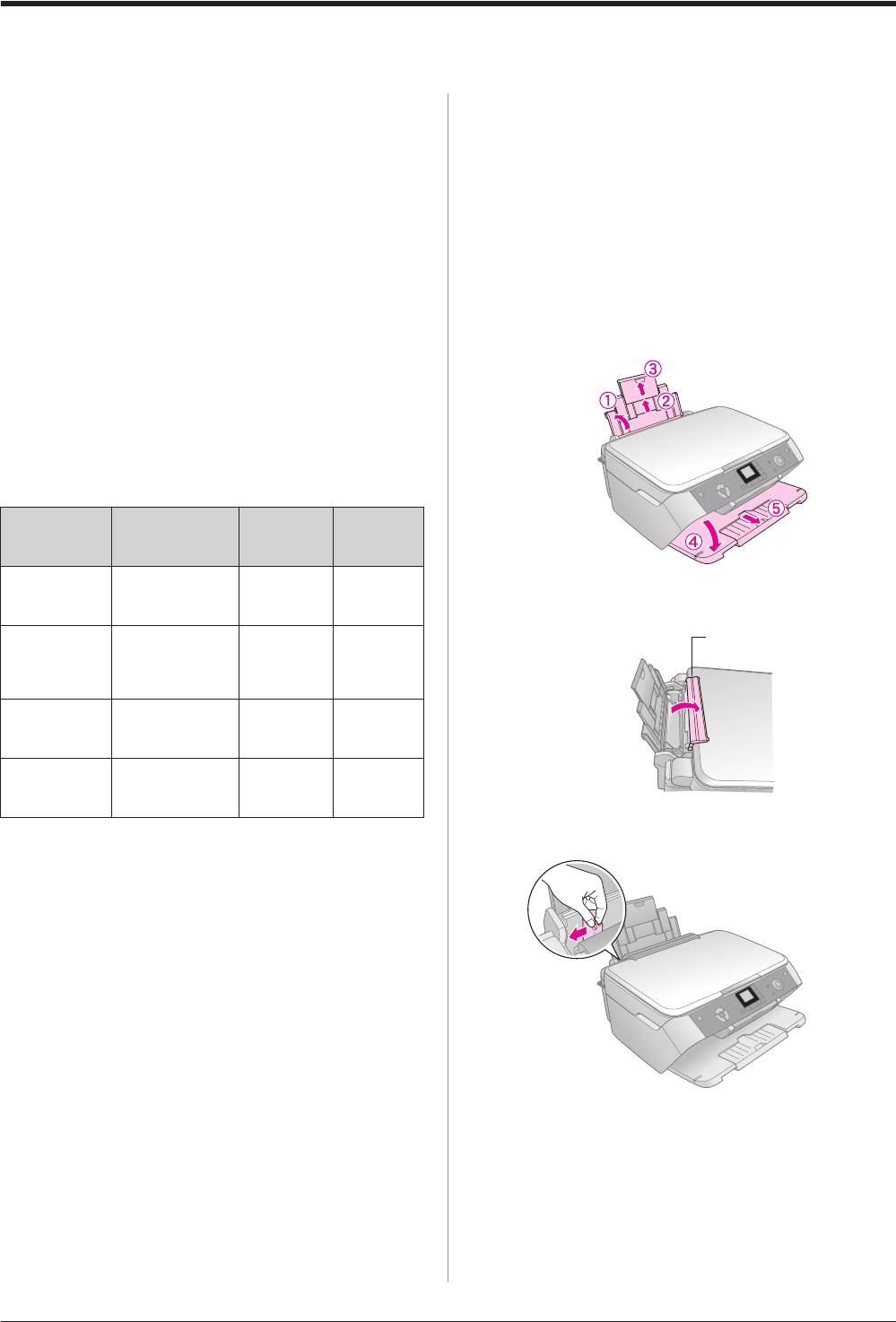
Загрузка бумаги
Epson предлагает широкий выбор специальной бумаги
Загрузка бумаги в устройство
для достижения наилучших результатов при печати на
принтерах Epson. От выбранного типа бумаги зависит
EPSON STYLUS PHOTO RX
то, как будут выглядеть отпечатки. Поэтому будьте
Выполните следующие шаги, чтобы загрузить бумагу
внимательны при выборе соответствующего типа
размера A4, 10
× 15 см (4 × 6 дюймов) и 13 × 18 см
бумаги для вашей работы.
(5
× 8 дюймов) в устройство EPSON STYLUS PHOTO
RX. (& О загрузке других типов бумаги
см. в Руководстве пользователя.)
Выбор бумаги
1. Поднимите подставку для бумаги, опустите
Перед печатью на панели управления необходимо
приемный лоток и вытяните их удлинители.
выбрать правильные параметры бумаги. Эти важные
настройки сообщают устройству EPSON STYLUS
PHOTO RX, бумагу какого типа вы используете
в данный момент, и в соответствии с типом бумаги
устройство регулирует подачу чернил..
Выберите необходимую бумагу Epson
и соответствующие настройки.
Тип бумаги Размер Параме-
Емкость
тры типа
загрузки
бумаги
EPSON Bright
A4 Простая
80
White Ink Jet
бумага
2. Откиньте крышку податчика
Paper
EPSON
A4
Фотобумага
20
Premium
10 × 15 см
Glossy Photo
Paper
EPSON
A4
Фотобумага
20
Semigloss
10
× 15 см
Photo Paper
EPSON Matte
A4 Матовая
20
Paper
бумага
Heavyweight
3. Передвиньте боковую направляющую влево.
Убедитесь, что неиспользованную бумагу вы положили
обратно в упаковку сразу после завершения печати.
Храните ваши отпечатки в фотоальбомах,
пластиковыхпакетах или в защитных пластиковых
муфтах. Храните бумагу вдали от мест с высокой
температурой и влажностью и вдали от прямого
солнечного света.
4 Загрузка бумаги
Крышка податчика
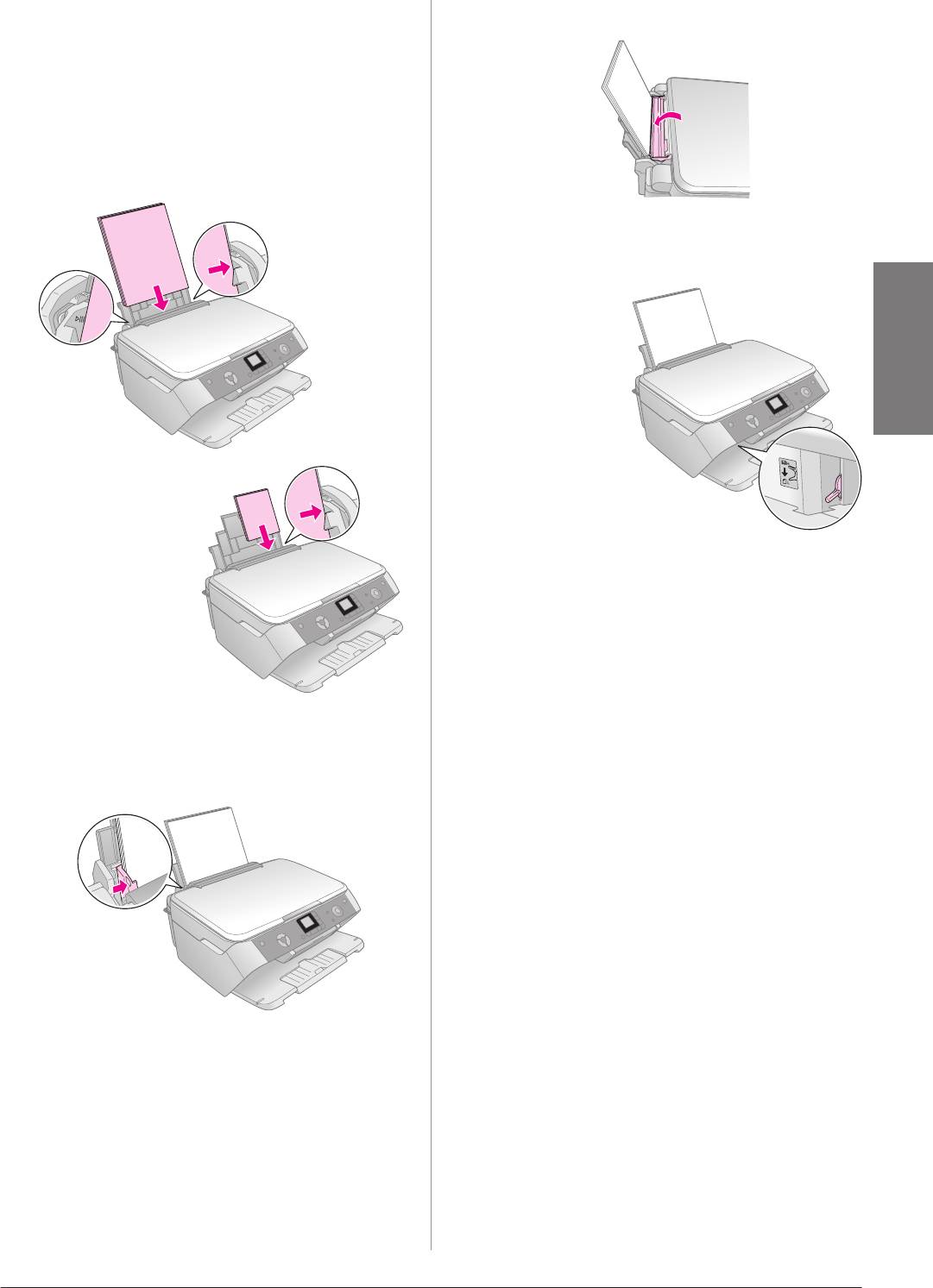
4. Загрузите пачку бумаги в податчик стороной для
6. Верните крышку податчика в исходное положение.
печати вверх вплотную к правой стороне
податчика.
Разместите стопку бумаги под выступом
и убедитесь, что стопка по толщине не превышает
уровень, обозначенный указателем c на
внутренней стороне левой боковой направляющей.
Всегда загружайте листы узкой стороной вниз.
Также убедитесь, что рычаг регулировки толщины
бумаги находится в стандартной позиции m.
Русский
5. Придвиньте боковую направляющую вплотную
к стопке бумаги, но не прижимайте ее слишком
сильно.
Примечание:
Если вы используете специальную бумагу Epson paper,
следуйте инструкциям на упаковке. Следите, чтобы
количество загружаемых листов не превышало
рекомендованного значения. Перед печатью проверьте
значение параметра Тип бумаги, чтобы оно
соответствовало типу загруженной бумаги (& стр. 4).
Загрузка бумаги 5
Обычно сторона
для печати более
яркая и белая.
10 × 15 см (4 × 6 дюймов)
и13× 18 см (5 × 7 дюймов)
На ЖК-дисплее
ненадолго
появляется значок,
соответствующий
выбранному
положению рычага,
когда вы его
перемещаете либо
в позицию m, либо
в позицию ^.












